Aplikacja mobilna Odnoklassniki realizuje prawie te same funkcje, co na stronie, ale z pewnymi zmianami w lokalizacji przycisków i pozycji menu. To samo dotyczy wiadomości, więc ich usunięcie może być dla kogoś trudne. Sugerujemy, abyś bardziej szczegółowo zapoznał się z tym tematem, zapoznając się z dwoma różnymi metodami czyszczenia z korespondencji.
Metoda 1: selektywna delecja
Zastanówmy się nad selektywnym usuwaniem wiadomości z określonej korespondencji. Może to być potrzebne w sytuacjach, w których nie ma potrzeby czyszczenia całego czatu, ale musisz pozbyć się określonej uwagi od rozmówcy i samodzielnie lub tylko na swojej osobistej stronie. Następnie wykonaj kilka prostych kroków:
- Uruchom aplikację mobilną, gdzie w dolnym panelu znajdź przycisk w formie koperty i kliknij go, aby przejść do sekcji z oknami dialogowymi.
- Wybierz odpowiednią rozmowę z całej listy. Skorzystaj z wyszukiwania, jeśli po prostu nie możesz znaleźć odpowiedniego czatu.
- Następnie znajdź replikę, kliknij na nią i przytrzymaj przez kilka sekund.
- Linia wiadomości zostanie podświetlona, a na ekranie pojawi się panel z dodatkowymi akcjami. Kliknij ikonę kosza, aby usunąć.
- Potwierdź tę operację, klikając "Usunąć"... Jeśli to możliwe (dotyczy tylko wiadomości wychodzących wysłanych nie tak dawno), możesz zaznaczyć to pole „Usuń dla wszystkich”... Następnie replika zostanie usunięta z rozmówcy.
- Po wybraniu jednej wiadomości możesz kontynuować wybieranie innych - wszystkie zmienią kolor. Po zaznaczeniu wszystkich replik kliknij ikonę kosza.
- Potwierdź usunięcie.
- Czat został pomyślnie wyczyszczony w ciągu zaledwie kilku sekund.
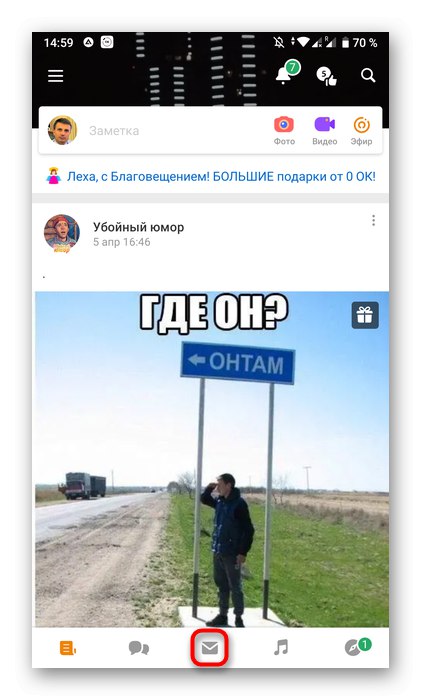
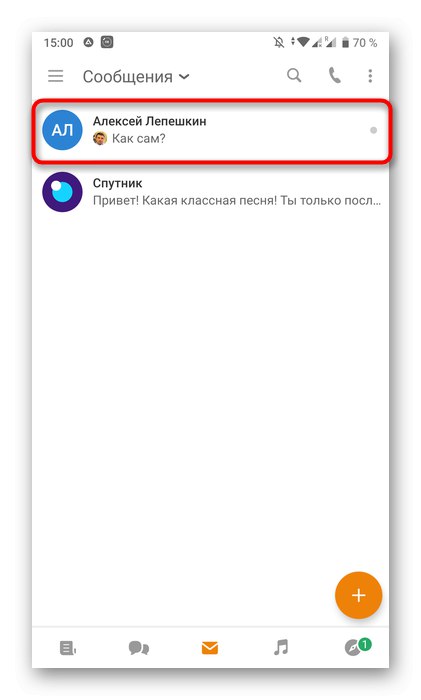
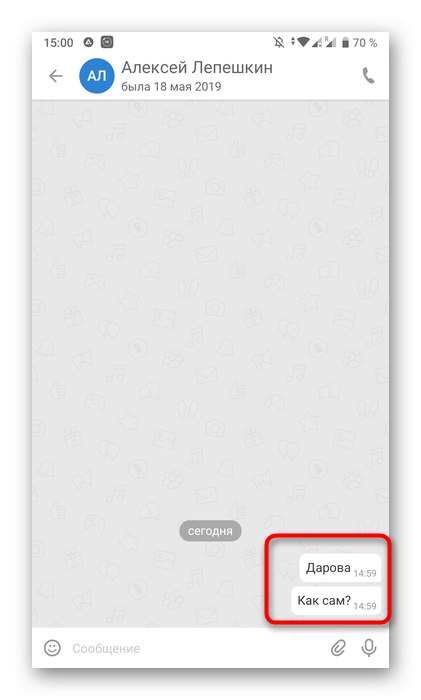
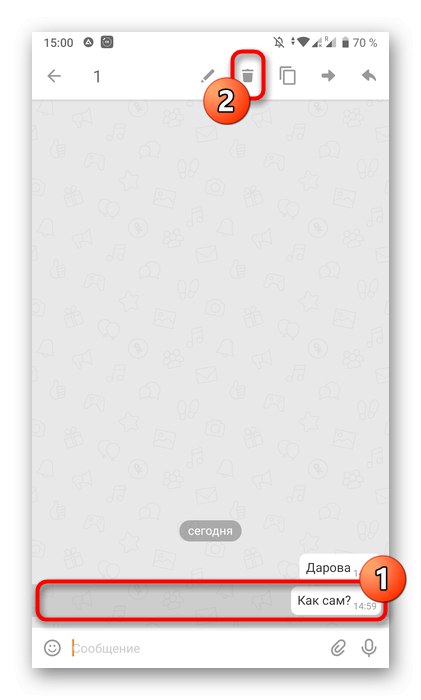
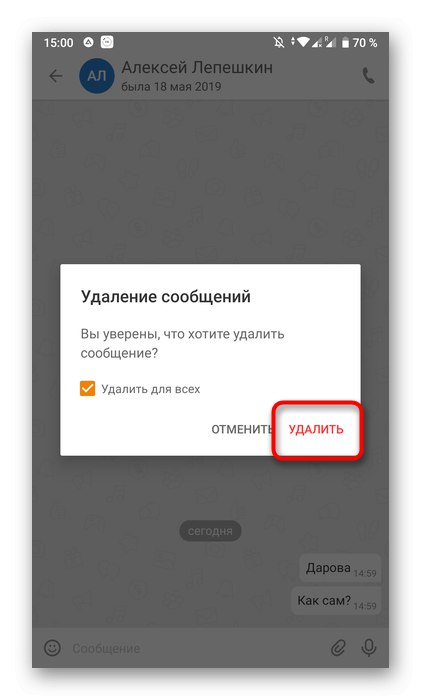
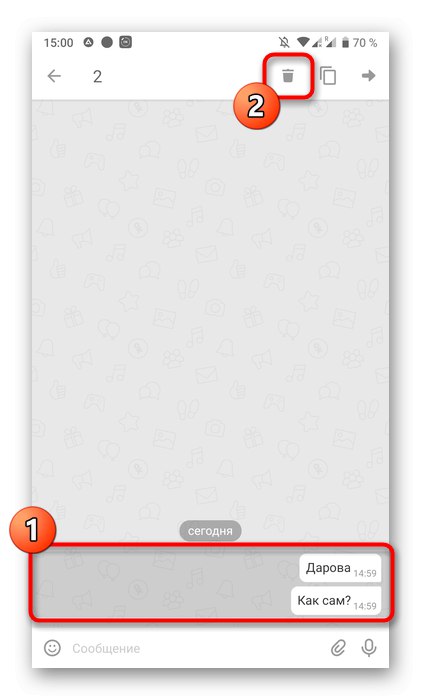
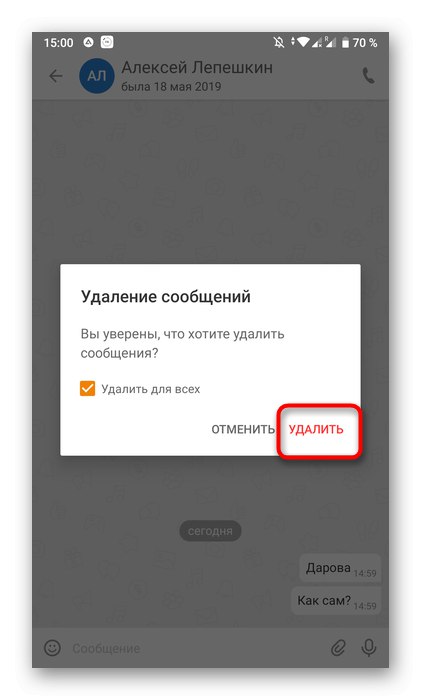
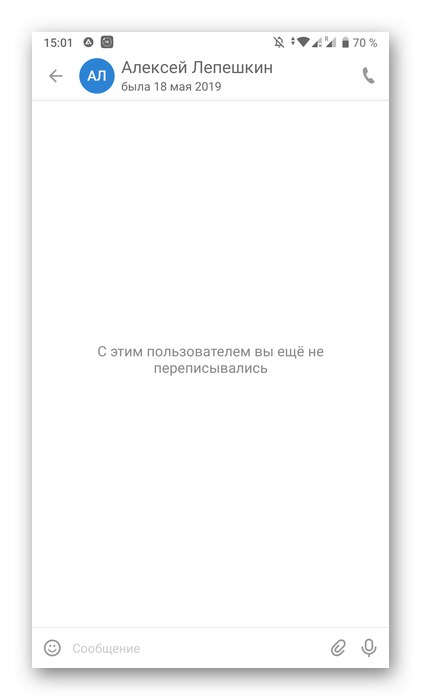
Selektywne czyszczenie innych czatów odbywa się w ten sam sposób, wystarczy przejść do nich przez odpowiednią sekcję. Nie zapomnij o wbudowanej opcji okien dialogowych: pomoże ci ona znaleźć żądaną rozmowę, jeśli nie pojawi się ona na pierwszych pozycjach listy.
Metoda 2: Wyczyść czat
Nie zawsze wygodnie jest wybrać każdą wiadomość osobno, jeśli chcesz wyczyścić cały czat, ale bez usuwania samej rozmowy. Deweloperzy zadbali o to, dodając specjalną funkcję. Możesz go używać w ten sposób:
- Otwórz ponownie sekcję z korespondencją, w której przejdź do wymaganego czatu.
- U góry kliknij pole nazwy użytkownika, aby otworzyć menu akcji.
- Na dole znajdź przedmiot „Wyczyść historię”.
- Potwierdź czyszczenie.
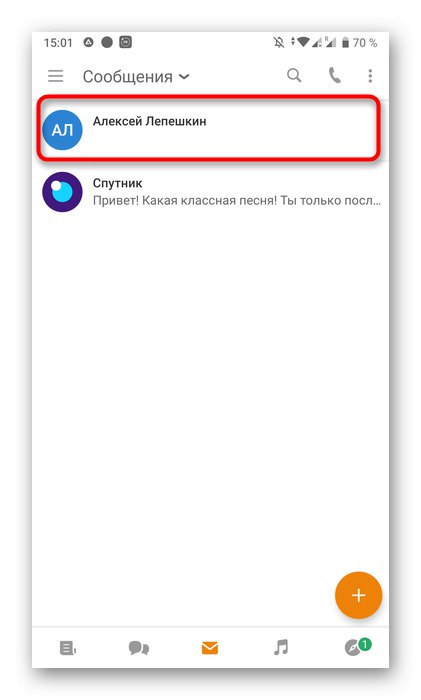
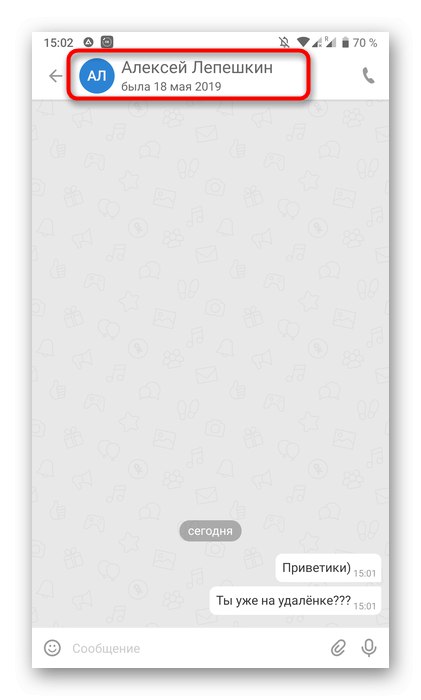
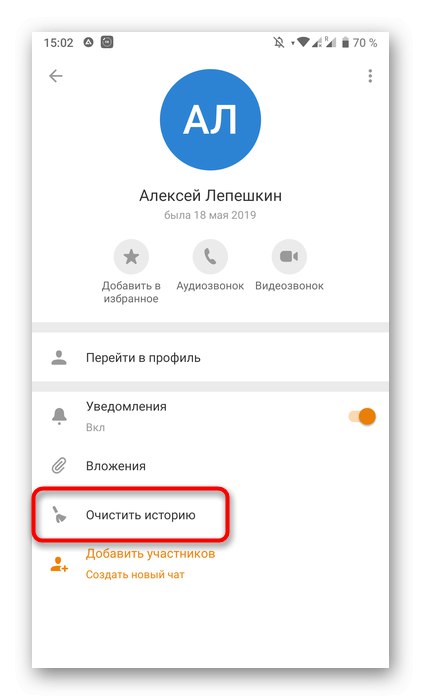
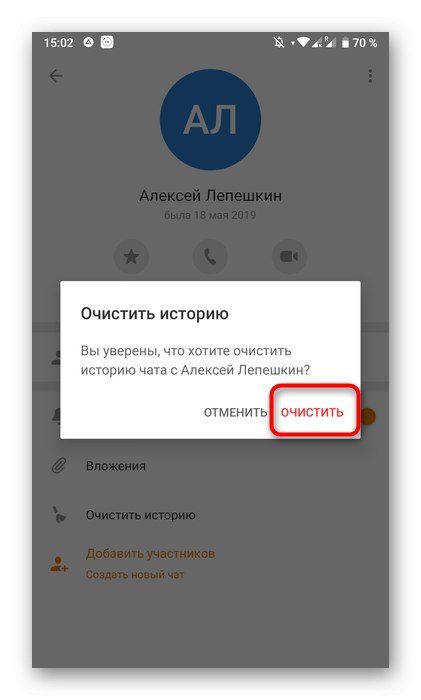
Teraz rozmowa będzie całkowicie czysta, ale tylko na Twojej stronie - rozmówca nadal będzie mógł ją przeglądać. Dodajmy, że dokładnie to samo menu akcji można wywołać przez sekcję główną „Wiadomości”, naciskając i przytrzymując linię z określonym czatem.
Jeśli jesteś zainteresowany pozostawieniem czatu w sieci społecznościowej Odnoklassniki z dalszym usuwaniem wszystkich wiadomości lub całkowitym usunięciem korespondencji, niezbędne instrukcje dotyczące tych tematów znajdziesz w materiałach na naszej stronie internetowej, korzystając z poniższych linków.
Więcej szczegółów:
Opuszczenie czatu na Odnoklassnikach
Usuń korespondencję w Odnoklassnikach
Dziś dowiedziałeś się o dwóch różnych metodach usuwania wiadomości w aplikacji mobilnej Odnoklassniki. Jak widać, każdy z nich jest łatwy i nie zajmie dużo czasu nawet początkującemu użytkownikowi.